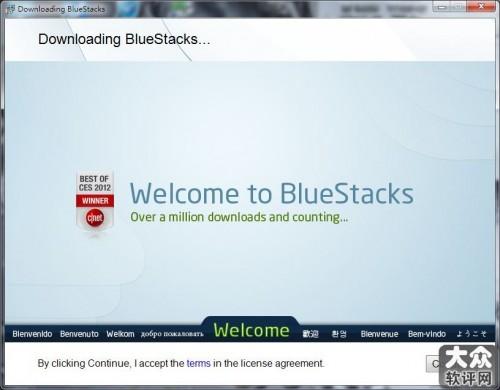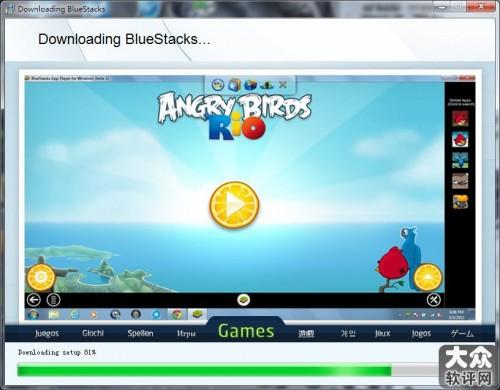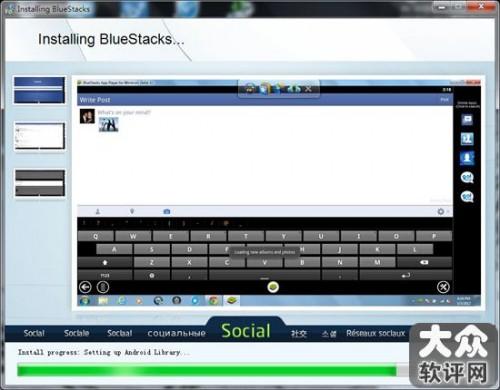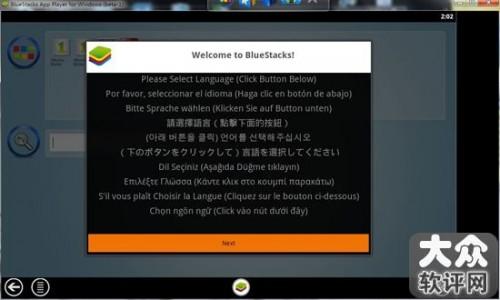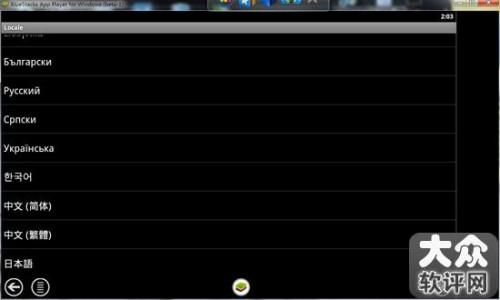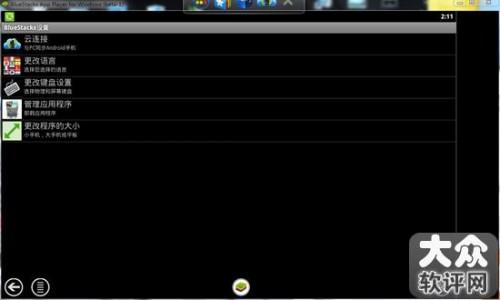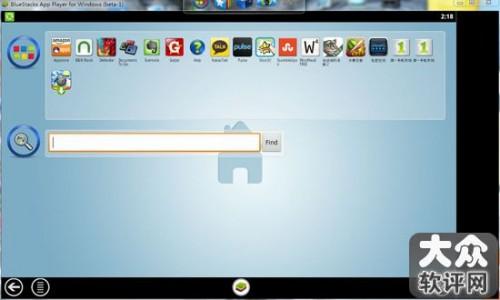BlueStacks教程(bluestacks安装教程)
来源: 最后更新:24-03-31 12:11:23
-
在智能手机、平板电脑大行其道的今天,越来越多的人已经将传统电脑上的娱乐应用转移到新的智能设备上面。对于很多使用安卓手机和平板电脑的用户来说,丰富的应用和出色的娱乐性能使其津津乐道。随着安卓经典游戏的诞生,一批具有代表性的经典游戏开始成为人们茶余饭后乐此不疲的娱乐活动。虽然如此,但是手机屏幕小,续航短,性能较低的特点使其仍然无法与传统电脑抗衡。于是很多人就想能不能把手机上的经典游戏拿到电脑上面玩呢,除了一般的安装开发工具的方法以外,有没有简单的方法呢,就想安装游戏一样简单。其实这样的软件已经有了,这就是BlueStacks!
BlueStacks软件下载地址 http://www./softs/74010.html


BlueStacks是一款在PC上面运行,安装简单,功能强大的安卓软件模拟器,可以运行绝大多数安卓的应用,方便一般大众玩家的使用,是我们可以把那些经典的、好玩的软件搬到大屏幕的PC上来,再配合触控显示器,体验绝佳的游戏体验。下面我们就一起来进行软件的安装。
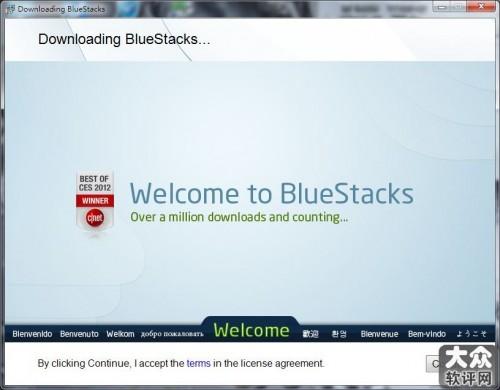
打开安装程序显示欢迎界面,我们只需要点击右下角下一步按钮即可。
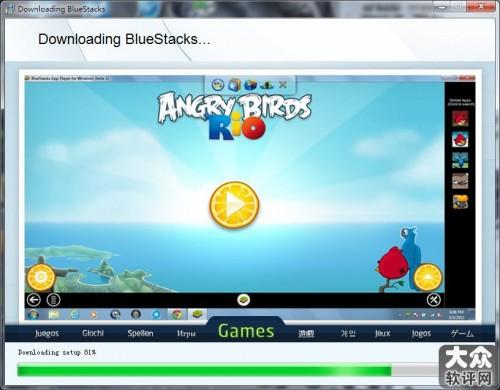

安装程序在初次运行时会首先下载安装所需文件,4MB ADSL带宽大约需要10分钟左右(视具体网速而定),请在此过程中保持网络连接。如果中间断网,可以打开安装程序继续安装,支持断点续传。
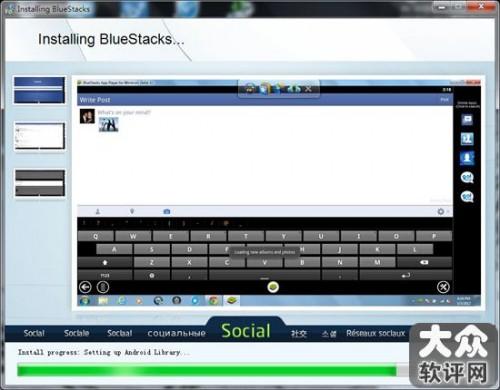
安装完毕后将自动启动模拟器程序,弹出初始设置向导。按提示设置语言,选择Next进入下一步。
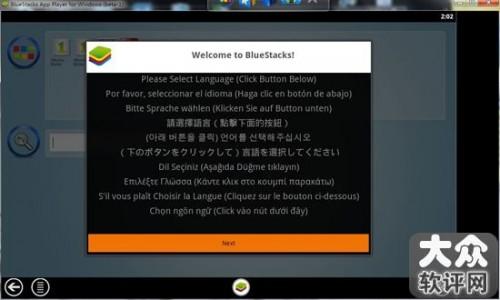

【选择语言】
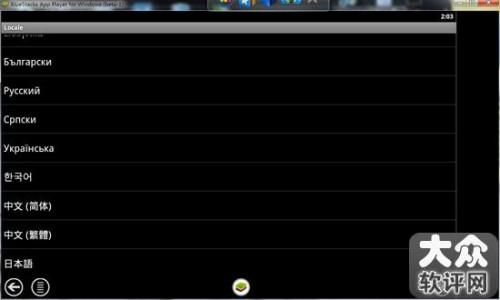
这里将提示是否连接到已有的安卓手机,如果你已有一部安卓手机,可以选择YES,是PC与手机间数据进行同步。这里的背面和未来指的是安装过程中的上一步和下一步。

通过注册BlueStacks可以获得更多的更能和信息,可以使用内部提供的云。

右下角的设置选项提供了对语言、键盘、程序卸载 程序大小的设置,功能不多,但是都是最常用最基本的。
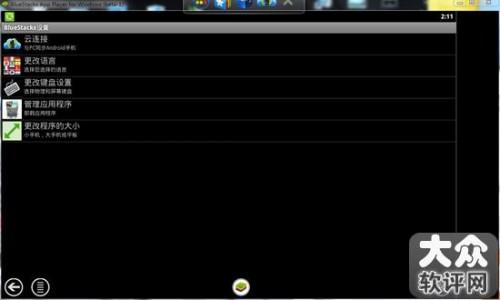
这就是安装好的BlueStacks,让我们来看一下关键的运行界面。看上去还是比较简洁的,上面是可供更新、安装的软件,中间一个搜索条用于搜索软件。
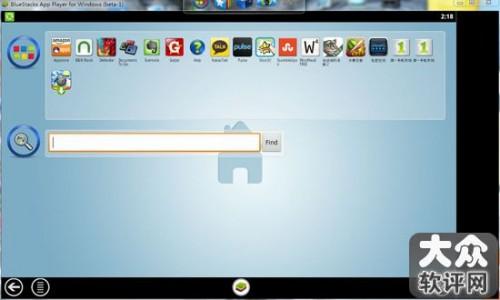
最后我们再提一下软件的工具条,是一个在屏幕上方的浮动工具条,可以通过他来打开、安装、查找APP应用和连接到云服务
免责声明:本文系转载,版权归原作者所有;旨在传递信息,其原创性以及文中陈述文字和内容未经本站证实。
帮同学化妆最高日入近千 帮朋友化妆帮同学化妆最高日入近千?浙江大二女生冲上热搜,彩妆,妆容,模特,王
2023吉林省紧缺急需职业工种目录政策解读 2024张杰上海演唱会启东直通车专线时间+票价 马龙谢幕,孙颖莎显示统治力,林诗栋紧追王楚钦,国乒新奥运周期竞争已启动 全世界都被吓了一跳 吓死全世界热门标签
热门文章
-
和数字搭配的女孩名字 跟数字有关系的名字 24-10-07
-
灯笼花一年开几次花(灯笼花是一年生还是多年生) 24-10-07
-
冬桃苗品种(冬桃苗什么品种好) 24-10-07
-
长绒棉滑滑的冬天会不会冷(长绒棉会冰吗) 24-10-07
-
竹子冬天叶子全干了怎么办 竹子冬天叶子会变黄吗 24-10-07
-
春天移栽牡丹能开花吗(春天移栽牡丹能开花吗视频) 24-10-07
-
表示心酸的一句话 表示心酸的一句话有哪些 24-10-07
-
轮胎气门嘴用什么胶(轮胎气门嘴用什么胶好) 24-10-07
-
windows安装redis缓存使用图文教程 windows下redis安装步骤 24-10-07
-
康乃馨怎么繁殖 康乃馨怎么繁殖方法 24-10-06